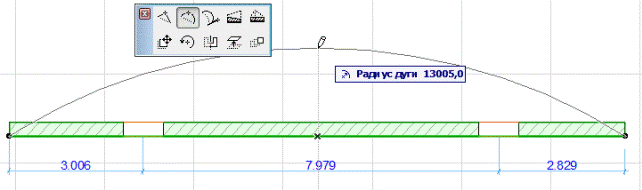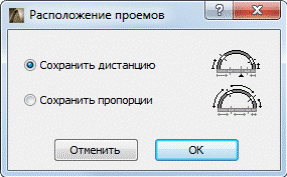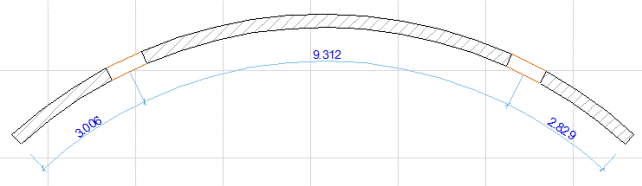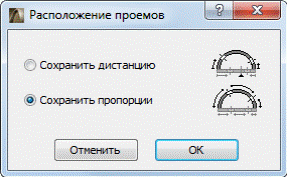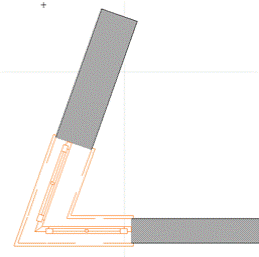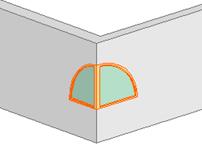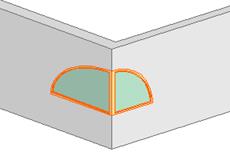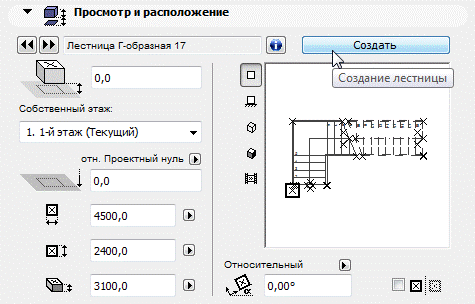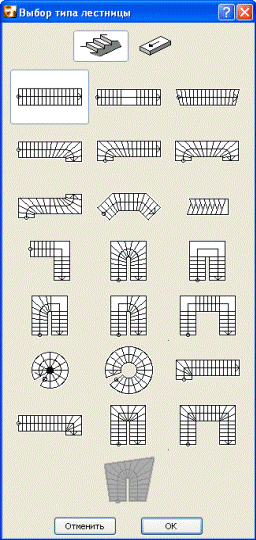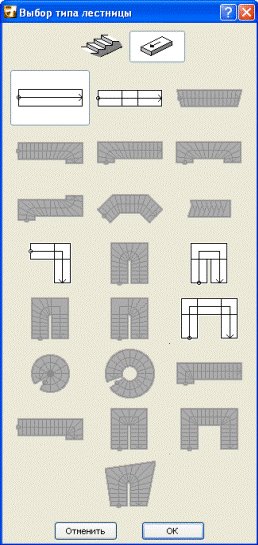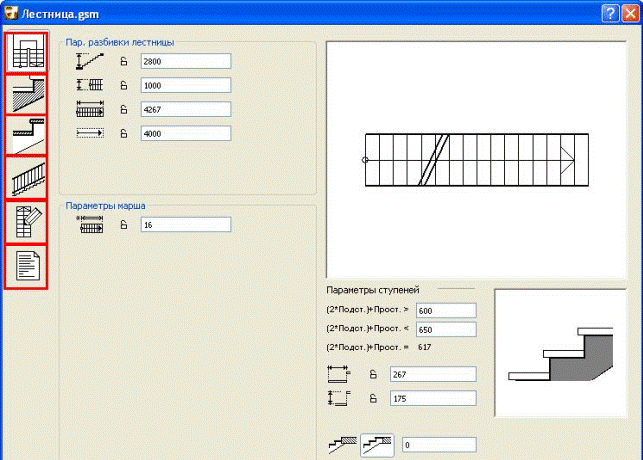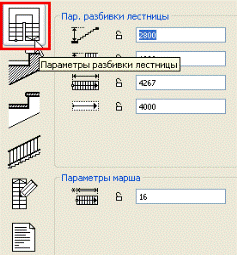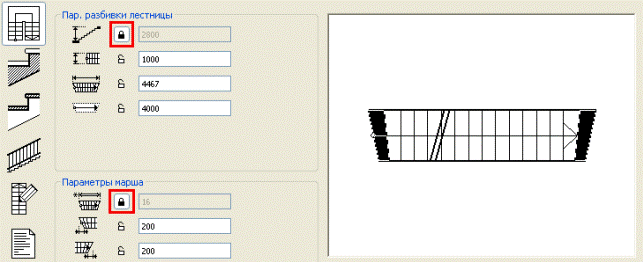окно в круглой стене архикад
Двери и Окна в Криволинейных Стенах
Предположим, что Вы разместили окна в прямолинейной Стене (на заданном расстоянии от концов Стены) и затем искривили ее (как показано на иллюстрации).
В этом случае диалоговое окно Расположение проемовпозволит выбрать вариант нового расположения окон с учетом изменившейся геометрии Стены:
Сохранить дистанцию:При выборе этого варианта будет сохранено расстояние от проема до ближайшего к нему конца Стены. (Измерение происходит от центра проема.)
Примечание:Сегмент Стены, на котором был сделан щелчок для искривления, будет растянут.
Сохранить пропорцииВ этом случае будет сохранено пропорциональное соотношение расстояний с учетом изменившейся длины Стены.
Угловые окна
В ArchiCAD имеется инструмент Угловое окно.
Диалоговое окно установки параметров углового окна аналогично этим же диалогам для обычных окон и дверей. С этим инструментом не ассоциируется никакой специальный тип объекта; большинство окон стандартной библиотеки ArchiCAD могут размещаться с помощью инструмента Угловое окно.
Угловое окно может быть размещено в углах прямолинейных стен.
Пожалуйста, не забывайте, что:
•Угловые Окна не могут быть размещены в Профилированных Стенах.
•Угловые окна не могут быть размещены в трапецоидальных и криволинейных стенах.
Если Вы желаете разместить угловое окно в углу стены, сделайте щелчок в любом месте стены: ArchiCAD автоматически разместит окно в ближайшем углу стены и создаст зеркальную копию окна в примыкающей стене. Параметры и спецификации второго окна идентичны первому. Производится автоматическая настройка их угла и расположения.
•В любом угле Вы можете разместить только одну пару окон.
•Угол между двумя стенами не может быть равным 0 или 180 градусов.
•Можно вручную изменять размеры каждого из размещенных окон индивидуально. При этом связь между окнами остается.
Угловые окна превращаются в обычные окна в следующих случаях:
•Вы производите перемещение, поворот или зеркальное отражение любого из двух угловых окон;
•угол между стенами изменяется таким образом, что он становится равным 0 или 180 градусов;
•одна из стен изменяет свой уровень возвышения (так как окна являются составными частями своих стен, то они также изменяют уровень возвышения;.
•одна из стыкующихся стен удаляется или перемещается в другое место.
Вы создаете новую лестницу на основе предварительно определенных геометрических вариантов путем редактирования их параметров. Имеется 21 основных видов лестниц, встроенных в программу, которые охватывают практически все стандартные их разновидности, от обычных лестничных маршей и до лестниц с забежными ступенями с площадками и без них, а также винтовые лестницы.
Для создания новой лестницы с использованием одного из стандартных типов откройте диалоговое окно Параметры лестницы и нажмите кнопку Создать.
В верхней части открывшегося диалогового окна укажите, будете ли Вы создавать лестницу или пандус. Если Вы нажали кнопку пандуса, все типы лестниц, которые могут быть представлены в виде пандусов, преобразуются в символы пандусов; все остальные кнопки становятся недоступными.
Диалоговое окно содержит стандартных типов лестниц, которые можно создать с помощью StairMaker. (Последняя кнопка представляет Специальные лестницы, форма которых проектируется с помощью чертежных инструментов ArchiCAD. Кнопка является недоступной при создании стандартной лестницы.)
Выберите требуемый тип лестницы/пандуса и нажмите ОК.
Открывается диалоговое окно StairMaker, в котором можно отредактировать выбранный тип лестницы. Редактирование производится в шести закладках, доступ к которым производится щелчками на больших кнопках, расположенных слева. Изменения, произведенные в любой из закладок, могут повлиять на содержимое других закладок.
Разбивка лестницы (StairMaker)
Закладка содержит ряд основных геометрических параметров лестницы и окошко предварительного просмотра символа лестницы в правой части. Изменения, производимые в этой закладке, отражаются на форме символа в просмотровом окошке справа.
Обратите внимание, что некоторые из управляющих элементов этой закладки имеют пиктограммы Закрыть/Открыть. Вы должны установить здесь требуемые параметры и затем закрыть их. Если Вы их не закроете (не зафиксируете), то последующие изменения в параметрах других закладок могут привести к автоматическому пересчету этих значений. Если же они закрыты, StairMaker гарантирует, что последующие изменения других параметров будут производиться с учетом зафиксированных значений.
Создание стен в ARCHICAD
Как построить стены в ARCHICAD? Давайте разбираться. Рассмотрим основные настройки и способы построения стен. А также преимущества этого инструмента.
Стены – один из основных элементов здания, они ограждают нас от непогоды и от друг друга.
Мы посвятили эту статью и несколько видеоуроков созданию стен в ARCHICAD.
Построение стен легче выполнять в 2D виде, однако эти объекты являются объемными, что очень удобно. Не нужно преобразовывать двухмерные объекты в 3D. Такая концепция работы в ARCHICAD делает проектирование зданий не только наглядной, но и логически понятной.
Построение стен
Для того чтобы начертить стены в ARCHICAD, воспользуемся инструментом «Стена». Он находится в панели слева во вкладке «Конструирование».
Построим обычный прямолинейный сегмент стены.
Выберем инструмент «Стена», чтобы выполнить построение кликаем в точку начала и конца.
Длину стены можно задавать с клавиатуры. Кликайте в точку начала построения, а затем просто вводите число и жмите клавишу Enter.
Стену можно построить по-разному, есть несколько вариантов. Выбирайте их в зависимости от ваших задач.
Рассмотрим все способы построения стен в ARCHICAD.
Способы построения стен в ARCHICAD
Есть несколько геометрических вариантов построения стен:
Также есть дополнительные способы построения, которые могут упростить нам жизнь. Поэтому, рассмотрим каждый из них подробно.
Прямая стена
У этого геометрического варианта есть свои дополнительные опции для построения стен.
Изменим геометрический вариант построения стены.
Когда вы выбираете инструмент «Стена», сверху в информационном табло появляются дополнительные пункты меню. Обратите внимание на пункт «Геометрический Вариант». Кликаем на черную стрелку после первой иконки.
Из раскрывшегося меню можно выбрать один из четырех способов построения для прямой стены.
Рассмотрим особенности каждого из вариантов.
Используется для построения отдельного сегмента стены. Чтобы его создать кликаем в начальную точку. Затем задаем конец, с клавиатуры или кликом мыши.
2. Сегментированная стена.
Используется чаще всего, потому что ей можно обрисовать весь контур здания не прерываясь.
Сегментированная стена может состоять из множества прямолинейных и криволинейных частей. Чтобы ее построить просто кликаем в необходимые точки начала и конца сегментов. Так же как и в предыдущем пункте. Есть лишь одно отличие. Чтобы завершить построение вам нужно замкнуть контур. Или сделать двойной щелчок мыши в конечной точке.
С помощью этого способа легко создавать прямоугольники или квадраты. Нужно лишь указать начальную и конечную точку по диагонали.
Также можно ввести точные значения с клавиатуры. Но тут их два. Чтобы переключаться между ними нажимайте клавишу Tab.
4. Повернутый прямоугольник.
Если вам нужно создать повернутый прямоугольник на плане, этот способ будет полезен.
Сначала нужно задать начало и конец отрезка. Затем вытянуть прямоугольник по длине.
Как построить круглую стену в ARCHICAD
Чтобы построить круглую или полукруглую стену нужно кликнуть на вторую иконку в пункте «Геометрический Вариант».
Так же как и с прямолинейной стеной, тут есть несколько дополнительных вариантов построения.
Давайте разберемся со способами построения круглых стен.
1. По центру и радиусу.
Тут все просто. Первым кликом задается точка центра, вторым радиус круглой стены.
Если вы выберите этот способ построения, то нужно задать три точки для построения окружности. Он не часто используется, но все же бывает полезн.
3. По двум касательным и точке.
Способ полезен, когда окружность нужно куда-то вписать. Например, между двух элементов, как на скриншоте ниже.
Сначала выбираются две касательные. Кликаем по порядку на нужные грани, в моем случае стен, затем указываем точку.
Как видите, круглая стена четко вписалась в угол.
Чтобы разобраться с построением стен в ARCHICAD раз и навсегда посмотрите видео.
Вы узнали как сделать стену в Архикаде.
Но как вводить числа с клавиатуры для построения по заданным размерам? Если вы не разобрались, смотрите видео.
Так же вам будет полезен материал про работу с координатами в ArchiCAD, это позволит избежать построения дополнительных линий.
Мы рассмотрели основные способы построения стен. Осталось ещё два способа, которые используют не так часто. Давайте их рассмотрим.
Трапецеидальные и Многоугольные стены
Эти способы построения используются при нестандартной форме профиля стены на плане.
Давайте попробуем построить эти виды стен.
Построение трапецеидальной стены выполняется таким же способом, как построение прямой отдельной стены. Только у нее есть два параметра толщины. Их можно отредактировать и получить стену в форме трапеции.
Этот вариант построения удобно использовать при создании обмерных планов. Т.к. стены не всегда параллельны и могут иметь отклонения по размерам.
Последний способ это – многоугольная стена.
Многоугольный геометрический вариант используется для построения сложных профилей стен на плане.
Например, можно одним контуром начертить стену с пилястрами или другими элементами. Преимущество в том, что стена будет цельной, а не построенной из отдельных элементов.
Строиться она так же, как сегментированная стена. Только контур должен быть замкнутым.
Мы рассмотрели все способы построения стен в ARCHICAD. Надеемся, что вы сможете ещё раз самостоятельно опробовать все эти варианты. И закрепить материал.
Как в архикаде сделать круглое окно
Окна в ArchiCAD
Окна в ArchiCAD
Теперь давайте разместим окна в Archicad в стенах нашего здания.
Создание окон на Первом этаже
1 Переключитесь в Навигаторе на элемент 1. 1-й этаж.
2 Активируйте инструмент Окно, откройте диалог его параметров и выберите объект “Окно 17”, находящийся в папке “Окна Основные 17”.
Подобно дверям, внешний вид окон может иметь бесчисленное количество вариаций, что достигается большим количеством возможных настроек. Воспользуйтесь вкладками панели Параметры основного окна, чтобы увидеть доступные настройки, логически сгруппированные по темам.
3 Настройте параметры окна следующим образом:
На вкладке Общих параметров:
Нажмите на кнопку с изображением стрелки, расположенную левее кнопки включения Специальных точек привязки в Стандартном Табло команд, и выберите варианты Середина и Между точками пересечения. При текущих настройках будет показываться средняя точка не всего элемента, а только его участка, ограниченного, как минимум с одной стороны, пересечением с другим элементом.
4 Разместим первое окно по центру стены тамбура при помощи точек специальной привязки.
5 Разместите три окна в Каменной стене — посередине каждого участка стены, приходящегося на ограждаемое стеной помещение. При размещении окон воспользуйтесь специальными точками привязки, появляющимися на внутренней поверхности стены. Для указания направления открывания окон, располагайте курсор ниже и правее элементов: чтобы создать правоподвесные окна, открывающиеся внутрь помещений.
Создание окон на Галерее
Теперь добавим несколько окон на Галерее.
Прямоугольные окна
1 Переключитесь в Навигаторе на элемент 2. Галерея.
2 Активируйте инструмент Окно и измените следующие настройки:
3 Новое окно должно находиться прямо над раздвижной дверью, расположенной на первом этаже. Для указания точки привязки окна воспользуйтесь центральной точкой двери, отобразить которую можно при помощи включения показа ссылки фона. В случае, если штриховка стены мешает показу раздвижной двери, нажмите на кнопку с изображением стрелки, находящуюся рядом с пиктограммой Фона в Стандартном Табло команд, и включите опцию Прозрачности штриховок и зон.
4 После размещения окна отключите показ Фона и ссылки.
5 Выберите только что созданное окно и щелкните на любой его узловой точке, чтобы вызвать Локальную панель.
6 Активируйте команду Тиражирования. Установите количество дубликатов равным 3 и выберите вариант С распределением-1. Нажмите кнопку OK.
7 Щелчком мыши укажите в качестве начальной верхнюю левую точку окна, а левую верхнюю точку двери — как конечную.
8 Разместите еще два окна в вертикальных стенах по оси перекрытия галереи.
Редактирование окон. Изменение типа
Хотя типы окон определяются различными объектами, вы в любой момент можете изменить тип уже размещенного окна.
1 Выберите окна, размещенные в боковых стенах.
2 Откройте диалог их параметров и выберите объект Круглое окно 17, находящийся в папке Окна Специальные 17.
3 Измените следующие параметры:
Нажмите кнопку OK.
4 Тип и размеры обоих окон оказались немедленно изменены.
5 Откройте 3D-окно, чтобы увидеть полученный результат. Отобразите деревянные конструкции, включив показ их слоя в диалоге Параметров слоев.
Изменение размеров в 3D-окне
В процессе моделирования легко заметить, что некоторые модельные виды могут оказаться более удобны для работы чем другие. Хорошим примером тому являются операции изменения размеров и высоты привязки проемов.
Изменение размеров окна
Давайте изменим размеры окна в 3D.
1 Находясь в 3D-виде, выберите правое окно в криволинейной стене. Это окно помещения Тамбура, так что нам надо увеличить его высоту.
2 Щелкните мышью в нижнем левом или правом углу окна, чтобы вызвать Локальную панель и активируйте команду Изменения размеров по вертикали.
3 Переместите курсор ниже.
4 Введите с клавиатуры в Табло слежения значение 1500.
5 Нажмите клавишу Enter.
Создание пользовательских проемов в Archicad 9.0
Многие пользователи Archicad знают, что создать пользовательский объект Archicad несложно. Зачастую для этого не нужны даже познания в GDL! Новый объект можно построить с помощью стандартных трехмерных элементов (стен, перекрытий, крыш и сохранить необходимую геометрию в библиотеке как GDL-объект. Полученный объект может впоследствии использоваться в других проектах.
Технология прекрасно работает при создании отдельно стоящих объектов (мебели, строительных конструкций но когда вы создаете подобным образом окна или двери, могут возникнуть сложности. Продемонстрируем это на примере.
Построим арочное окно. В предыдущих версиях, если вы создавали окно подобной формы, Archicad некорректно создавал отверстие в стене под проем. Посмотрите на рисунок — такое окно не может нас устроить. Чтобы исправить ситуацию, нужно забираться в GDL-код, что-то там настраивать, корректировать… Конечно, есть пользователи, которые знают GDL, существует техническая поддержка по программе, но все-таки это неудобно.
В Archicad 9 появилась маленькая недокументированная возможность: если вы создадите проем окна или двери из перекрытия с ID ‘wallhole‘ (т.е. отверстие в стене), то Archicad аккуратно вырежет отверстие в точности по геометрии фигуры.
Давайте проверим. Сначала создадим модель окна (раму, фрамуги, переплеты, стеклянные заполнения из перекрытий в окне поэтажного плана. Затем создадим еще одно перекрытие, которое будет охватывать конфигурацию окна по всему периметру и по которому будет в дальнейшем вырезан проем в стене. Это перекрытие отличается от всех остальных только одним: его ID должен быть равным ‘wallhole‘. Посмотрите на будущее окно в 3D.
Совет. Разместите перекрытие с ID ‘wallhole’ на отдельном слое, а этому слою задайте каркасный режим визуализации. В этом случае очень хорошо видно расположение будущего окна относительно стены.
Получаем корректный оконный проем:
Точно таким же способом можно создать нишу в стене, только ID формирующего перекрытия должен быть равен ‘wallniche‘ (т.е. ниша в стене).
Продемонстрируем на простом примере: создадим арочную нишу с четырьмя альковами. Для этого на поэтажном плане создадим четыре перекрытия, учитывая, что плоскость x/y — это внешняя поверхность стены: поверхность, в которой будет создана ниша. Поэтому размещаем перекрытия выше уровня текущего этажа (см. рисунок разреза и 3D-вид). Не забываем создать еще одно перекрытие с ID ‘wallniche‘, которое охватывает геометрию нашей ниши.
Далее просто сохраняем 3D-модель ниши как библиотечный элемент — аналогично тому, как мы это делали для окна. Получаем корректную нишу:
Зоны в ARCHICAD
Из этой статьи вы узнаете, как создавать и настраивать зоны в ARCHICAD. Научимся делать экспликацию помещений, а также поделимся с вами усовершенствованным маркером зоны в круге, которого давно нет в программе.
Эффективное проектирование в ARCHICAD невозможно без инструмента «Зона». Он полезен и пригодится вам при оформлении проекта.
С помощью зоны мы можем расставлять различные маркеры для помещений и настраивать их. У зон огромное число параметров, которые могут отображаться в самом маркере. Например, площадь помещения, имя или номер зоны. Давайте узнаем, как создать зону и настроить ее.
Как сделать зону в ARCHICAD?
У команды зона есть несколько способов построения. Вы можете выбирать их в информационном табло, когда инструмент «Зона» активирован.
Ручные способы:
Если вы выбираете эти способы построения, вам придется вручную нарисовать многоугольник и после этого кликом задать положение маркера.
Эти способы построения подходят для создания концептуальной схемы. Когда стен нет и вы просто накидываете планировку в линиях.
Ассоциативные способы:
Зоны связаны со стенами. Поэтому если вы выбираете ручные способы построения, некоторые параметры могут рассчитываться не верно. У зон есть много параметров, которые мы можем вынести в каталог. Например «Количество Окон».
Для того чтобы создать зону ассоциативным способом выбираем инструмент «Зона». Вводим имя и номер зоны в информационном табло. Затем кликаем внутри помещения один раз. После этого ещё одним кликом задаем положение маркера зоны.
Главное требование: стены должны создавать замкнутый контур. Иначе используйте ручные способы построения.
Стандартная маркировка зоны в ARCHICAD не подходит под требования ГОСТ. Поэтому давайте настроим маркер.
Маркер зоны в ARCHICAD
Самый простой и привычный способ отображения зон – это маркер зоны в круге.
В библиотеке ARCHICAD 23 нет такого маркера. Он был в более ранних версиях программы.
Мы извлекли его оттуда и немного усовершенствовали. Скачайте объект «Маркировка Пола» для ARCHICAD 23 и мы продолжим.
В первую очередь необходимо загрузить объект зоны в библиотеку. Если вы не знаете, как загружать объекты в ARCHICAD, читайте нашу статью «Где скачать объекты ARCHICAD».
Давайте перейдем в меню «Параметры» → «Реквизиты Элементов» → «Категории Зон».
Сохраняем изменения, жмем «ОК».
Настроим отображение маркера зоны.
Для того чтобы перейти в параметры и настроить зону, в панели инструментов находим команду «Зона» и кликаем по ней два раза.
В отрывшемся окне на вкладке «ИМЯ И РАСПОЛОЖЕНИЕ» должна быть выбрана соответствующая категория зоны. У меня это «Общая».
На вкладке «КОНСТРУКЦИЯ ПОЛА» на странице «Все Параметры», есть все основные настройки маркера.
С помощью параметра «Тип Маркировки» можно изменить отображение маркера. Нам подойдет либо простой маркер с номером либо маркер с номером и площадью.
Параметр «Размер Маркера» отвечает за размер окружности.
Настраиваем маркер и жмем «ОК» для того чтобы изменения сохранились.
Настроить шрифт и его размер можно прямо из информационного табло.
Настройки для других паспортов зон намного сложнее и подробнее. О том как настраивать отображение зон мы рассказываем в курсе «Расчеты в ARCHICAD».
Как посчитать площадь в ARCHICAD?
Если мы проставили зоны на плане в виде круга с номером, необходимо создать экспликацию помещений.
Давайте создадим каталог и вынесем в него все необходимые параметры. А также посчитаем общую площадь.
Сейчас мы рассмотрим только необходимые параметры и критерии для экспликации помещений.
Для примера я возьму готовую планировку с обозначенными зонами. Им заданы имя и номер.
Перейдем в меню «Документ» → «Каталоги» → «Параметры Схемы…».
Создадим новую схему по элементам. Кликаем на кнопку «Новая…» в левом нижнем углу открывшегося окна.
Задаем имя новой схеме, жмем «ОК».
Схема создана, теперь добавим критерии, по которым будут выбираться элементы для каталога. В наборе параметров «КРИТЕРИИ» выбираем «Тип Элемента» и задаем ему значение «Зона».
Также, если здание многоэтажное, есть смысл делать выборку зон только на конкретном этаже. Тогда нужно создавать отдельную экспликацию для каждого этажа и добавить критерий – «Собственный Этаж». Иначе в каталоге появятся зоны со всех этажей.
Теперь добавляем поля для каталога. Нам понадобятся параметры: «Номер Зоны», «Название Зоны» и «Вычисленная Площадь».
С помощью параметра «Вычисленная Площадь» просуммируем все значения площади, задав ему суммирование.
Вот что может получится в итоге:
Мы узнали, как использовать инструмент «Зона» ARCHICAD. Настроили зону по ГОСТ в виде маркера с номером в круге. И создали экспликацию помещений с помощью интерактивного каталога.
Всегда используйте зоны для оформления планов, создавайте по ним каталоги. И никогда не беритесь делать это вручную с помощью текста и линий, ведь это отнимает много времени.
Размеры в ARCHICAD
Из этой статьи вы узнаете, как проставлять размеры в ARCHICAD. Научимся настраивать и изменять размеры.
Размеры – важная часть любой проектной документации, ведь без нее невозможно воссоздать объект в реальности.
Давайте разберемся с наиболее часто используемым инструментом документирования – линейным размером в ARCHICAD. Научимся настраивать и изменять его.
Как проставить размеры в ARCHICAD
Размеры можно проставлять на любых 2D чертежах, не только на планах. Но и на разрезах, фасадах, 3D-документах, развертках.
Кстати, если вы не знаете, как сделать развертку в ARCHICAD, читайте нашу новую статью – «Развертки стен в ARCHICAD».
Для того чтобы начать построение размерной линии, нужно выбрать соответствующую команду на панели инструментов. Она находится на вкладке «Документирование».
Чтобы поставить размер нужно указать точки, к которым будет привязываться размерная линия. Точек может быть много, нет необходимости указывать их отдельно.
После того как вы указали точки, двойным кликом указываем положение размерной линии.
Обратите внимание, размерная линия должна располагаться дальше указанных точек, иначе размер может не построиться. В любом случае размерную линию можно подвинуть потом.
Размеры могут быть ассоциативными и статичными.
Когда мы кликаем на узловые точки элемента при создании размера, эти точки отображаются в виде окружности с крестиком. Значит, размер будет ассоциативным.
Если мы не привязываем размеры к элементу, точки отображаются в виде квадрата с крестиком. Соответственно размер не будет статичным.
У ассоциативных размеров есть преимущество, они изменяются вместе с элементом. Но ассоциативные размеры нельзя копировать.
Можно превратить ассоциативный размер в статичный, в информационном табло выберите опцию «Статичные Размеры».
Как настроить размеры в ARCHICAD
Стандартное отображение размеров не подходит под требования ГОСТ.
Давайте настроим его.
Для этого надо перейти в параметры инструмента. Кликните по иконке «Линейный Размер» в панели инструментов два раза.
Откроется окно, в котором мы настраиваем следующие параметры:
На первой вкладке «ТИП РАЗМЕРА» в поле «Тип Размера» выбираем обычный линейный размер. В пункте «Тип Маркера» настраивается засечка, она выбрана по умолчанию. Также мы можем настроить продление размерной линии за маркер, продление должно быть включено.
В пункте «Выносная Линия» настраивается тип выносной линии. Доступно несколько вариантов: без выносной линии, по размеру маркера, задаваемая длина, изменяющаяся длинна. Нам подходит последний вариант.
Если выбрать его, мы сможем настроить величину отступа выносной линии от объекта. Этот параметр находится на вкладке «ПАРАМЕТРЫ МАРКЕРА И ВЫНОСНОЙ ЛИНИИ» и называется «Просвет до Выносной Линии». Задавайте его равным 300-500 мм.
На вкладке «СТИЛЬ ТЕКСТА» настраиваем шрифт, его высоту (не менее 2,5 мм) и выбираем цвет пера.
На вкладке «ПАРАМЕТРЫ МАРКЕРА И ВЫНОСНОЙ ЛИНИИ» настраиваем параметр «Величина Размерных Маркеров» задаем значение 1 – 1,5 мм.
Сохраняем изменения, нажимаем кнопку «ОК».
Теперь размеры выглядят хорошо, и мы можем продолжить.
Как изменить размеры в ARCHICAD
Бывает так, что размерная линия уже построена, но вам необходимо внести какие-то изменения. Например, продолжить размерную линию.
Кликните на саму линию под размерным текстом. Появится локальное меню, в котором выбираем первую иконку «Вставка/Объединение Размерных Точек». После этого продолжаем размерную линию, указывая необходимую точку.
Таким образом можно продолжить размерную линию. Все остальные команды в локальной панели размера отвечают за изменение положения размерной линии.
Конечно, это далеко не все функции инструмента «Линейный Размер». Мы можем сделать более детальные настройки и получить множество различных отображений размера. А также проставить радиальный размер или отметку высоты.
В курсе «Проектирование интерьера в ARCHICAD» мы подробно разбираем настройку размеров в разделе «Документирование».
А сейчас мы заканчиваем, надеюсь, вы поняли базовые принципы работы с размерами. И теперь знаете, как проставить размеры и настроить их.